Wenn Sie zu diesem Artikel gelangt sind, weil Sie eine Fehlermeldung erhalten haben, dass PowerPoint eine Datei nicht lesen kann oder dass die Präsentation nicht geöffnet werden kann, ist es wahrscheinlich, dass Microsoft 365 die Datei aus Sicherheitsgründen blockiert hat. Sie können die Blockierung der Datei aufheben, damit sie geöffnet werden kann:
-
Öffnen Sie Windows-Datei-Explorer (öffnen Sie dazu Start in Windows, und geben Sie Datei-Explorer ein).
-
Suchen Sie die problematische Datei auf Ihrem Computer.
-
Klicken Sie mit der rechten Maustaste auf die Datei, und wählen Sie Eigenschaften aus.
-
Suchen Sie im Dialogfeld Eigenschaften nach der Schaltfläche Blockierung aufheben nahe der unteren rechten Ecke. Wenn es vorhanden ist, klicken Sie auf Blockierung aufheben, klicken Sie dann auf Übernehmen, und klicken Sie dann auf OK, um das Dialogfeld zu schließen.
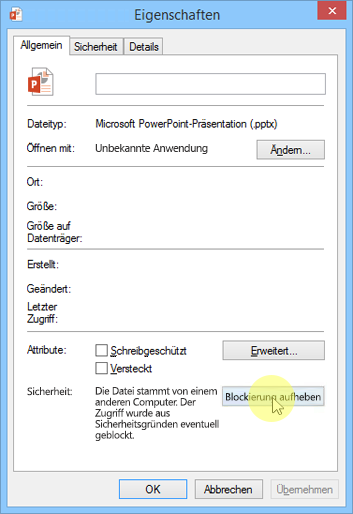
-
Versuchen Sie nun erneut, die Präsentation zu öffnen. Klicken Sie mit der rechten Maustaste im Datei-Explorer auf die Datei, und wählen Sie Öffnen aus.
Besteht immer noch ein Problem?
Wenn Sie ein Problem mit PowerPoint haben, das hier nicht behoben wurde, wenden Sie sich an uns , um technischen Support zu benötigen.
Eine Erläuterung dazu, warum Microsoft 365 Dateien blockiert, finden Sie unter Blockieren oder Aufheben der Blockierung externer Inhalte in Microsoft 365-Dokumenten.











